Beantwortet: Ist RDP UDP oder TCP?
Dieser Beitrag zielt darauf ab, Ihre Frage „Ist RDP UDP oder TCP?“ zu beantworten. Genauer gesagt, was sind UDP und TCP, ist RDP UDP oder TCP, und wer ist besser eingeführt worden.
Ist RDP UDP oder TCP?
„Ich möchte wissen, welcher Port für Remote Desktop verwendet wird. Ich habe einen Windows-Server 2012 R2 Server, auf dem RDP läuft. Mich interessiert, ob RDP UDP 3389 oder TCP 3389 für Remote-Sitzungen verwendet. Bitte lassen Sie es mich wissen.“
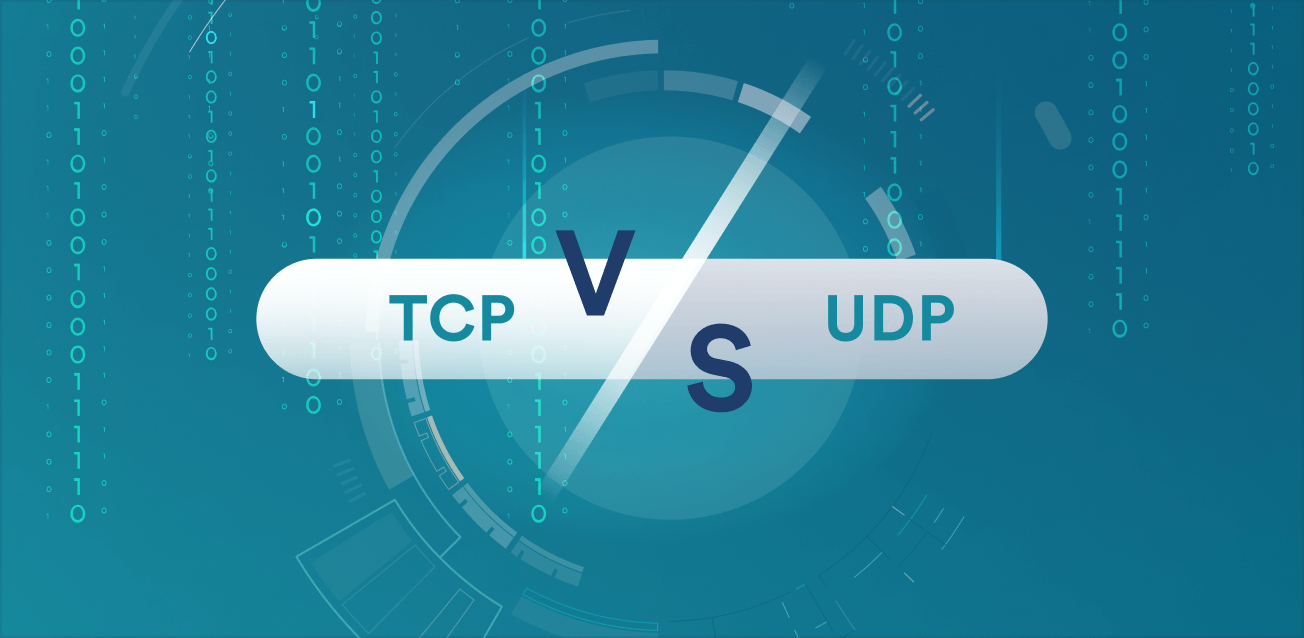
Was sind TCP und UDP?
Bevor wir die obige Frage beantworten, schauen wir uns an, was TCP und UDP genau sind.
Was sind TCP-Ports?
TCP-Ports verwenden das Transmission Control Protocol, das das am häufigsten verwendete Protokoll im Internet und in jedem TCP/IP-Netzwerk ist. TCP stellt eine Verbindung her und tauscht Datenströme zwischen zwei Hosts aus. Es gewährleistet die Datenübermittlung und die sequenzielle Zustellung der Pakete. Der Hauptunterschied zwischen TCP und UDP besteht in der garantierten Kommunikation/Zustellung.
Was sind UDP-Ports?
UDP-Ports verwenden das Datagrammprotokoll. Wie TCP wird es in Verbindung mit IP verwendet und ermöglicht die Übertragung von Datagrammen von einem Computer zu Anwendungen auf einem anderen Computer. Der Unterschied besteht jedoch darin, dass UDP verbindungslos ist und keine zuverlässige Kommunikation garantiert. Es liegt an der empfangenden Anwendung, etwaige Fehler zu verarbeiten und eine korrekte Zustellung zu überprüfen. Das Verlieren einiger Pakete ist bei zeitkritischen Anwendungen wie Audio-/Video-Streaming und Echtzeit-Gaming bevorzugt, daher wird häufig UDP verwendet.
Verwendet RDP TCP oder UDP und wer ist besser?
Jetzt, da wir wissen, was TCP und UDP sind, können wir dieIst RDP UDP oder TCP?
Verwendet RDP TCP oder UDP?
Tatsächlich erfordert Remote Desktop das Öffnen des TCP-Ports 3389. Das Öffnen des UDP-Ports 3389 ermöglicht auch eine Beschleunigung seit RDP 8.0 (z. B. Windows 7 mit RDP 8 Update, Windows 8 oder Windows 10). Mit anderen Worten, wenn Sie die frühere Version von RDP (vor RDP 8.0) verwenden, ist TCP das einzige Protokoll, das verwendet werden kann. Wenn Sie jedoch RDP 8.0/8.1 verwenden, wird entweder nur TCP oder TCP und UDP verwendet. Wenn der Benutzer den Transport in den Sitzungskonfigurationsparametern nicht festlegt, wird zuerst UDP versucht und bei Erfolg wird UDP verwendet, andernfalls wird TCP verwendet.
TCP vs. UDP, wer ist besser?
Dann TCP und UDP, wer ist besser? Da UDP nicht vom Congestion-Avoidance-Algorithmus von TCP beeinflusst wird, kann RDP 8.0 unter Verwendung von UDP in einer bestimmten Zeitspanne normalerweise 2 bis 8 Mal mehr Daten übertragen als alleiniger TCP-Transport. TCP hingegen ist zuverlässiger, da es sicherstellt, dass alle Segmente in der richtigen Reihenfolge empfangen werden und dass verlorene Segmente erneut gesendet werden, was von UDP nicht garantiert wird. UDP-Segmente können ohne Spuren verschwinden oder in der falschen Reihenfolge eintreffen, wenn die Verbindung nicht in gutem Zustand ist.
Kostenlose Alternative zu RDP: AnyViewer
Sie können auch die beste kostenlose Alternative zu RDP verwenden, die AnyViewer genannt wird. Es handelt sich um eine Remote-Desktop-Software, die Ihnen eine schnelle und sichere Fernverbindung bietet. Normalerweise verwendet AnyViewer den intelligenten Wechsel zwischen UDP und TCP. Normalerweise ist es nicht erforderlich, die Portberechtigung für die Firewall einzustellen. Wenn jedoch auf Ihrem Host strenge Filterregeln festgelegt sind, öffnen Sie bitte TCP 30192, 30193 und UDP 30196.
So öffnen Sie TCP- oder UDP-Port für AnyViewer
Schritt 1. Drücken Sie Win + R, um das Dialogfeld Ausführen zu öffnen. Geben Sie control panel ein und drücken Sie die Eingabetaste, um die Systemsteuerung zu öffnen.
Schritt 2. Klicken Sie auf System und Sicherheit und wählen Sie dann die Windows Defender Firewall aus. Wählen Sie Erweiterte Einstellungen.
Schritt 3. Klicken Sie auf Eingehende Regeln im linken Bereich und klicken Sie dann auf Neue Regel im rechten Bereich.
Schritt 4. Klicken Sie auf Port und klicken Sie dann auf Weiter.
Schritt 5. Wählen Sie TCP für den Porttyp aus und klicken Sie dann auf Bestimmte lokale Ports. Geben Sie die Portnummer 30192 in das Feld ein und klicken Sie dann auf Weiter.
Hinweis: Hier nehmen wir TCP 30192 als Beispiel. Sie müssen dieselben Schritte ausführen, um auch TCP 30193 und UDP 30196 zu öffnen.
Schritt 6. Wählen Sie Verbindung zulassen und klicken Sie dann auf Weiter.
Schritt 7. Wählen Sie alle Optionen für die Verbindungstypen aus und klicken Sie erneut auf Weiter.
Schritt 8. Geben Sie einen Namen für die Regel ein, z. B. TCP-Port 30192, und klicken Sie dann auf Fertig stellen, um den Port 30192 in der Windows-Firewall zuzulassen.
Wie man einen anderen Computer fernsteuert mit AnyViewer
Nachdem Sie TCP 30192, 30193 und UDP 30196 erfolgreich geöffnet haben, kann AnyViewer ohne Einschränkungen verwendet werden. Schauen wir uns an, wie das funktioniert.
Schritt 1. Laden Sie AnyViewer auf beiden Computern herunter, installieren Sie es und starten Sie es. Gehen Sie zu Anmelden und klicken Sie dann auf Registrieren (Wenn Sie sich bereits auf der offiziellen Website registriert haben, können Sie sich direkt anmelden).
Schritt 2. Füllen Sie die Registrierungsinformationen aus.
Schritt 3. Dann sehen Sie, dass Sie sich erfolgreich bei AnyViewer angemeldet haben. Ihr Gerät wird automatisch dem Konto zugewiesen, mit dem Sie sich angemeldet haben.
Schritt 4. Melden Sie sich mit demselben AnyViewer-Konto auf beiden Geräten an, und Sie können eine direkte Verbindung herstellen, indem Sie auf Ein-Klick-Kontrolle klicken.
Hinweis: Sie können auch Ihr Konto auf eine professionelle oder Unternehmensversion upgraden. Dann haben Sie folgende Rechte:
- Sie können mehr Geräte demselben Konto zuweisen und dann eine Ein-Klick-Verbindung zu mehr Computern herstellen.
- Sie können eine Verbindung zu einem anderen Computer im Privatsphäre-Modus herstellen. Dies bedeutet, dass Sie den Bildschirm schwarz machen und die Maus und Tastatur des Remote-Computers blockieren können, um Ihre Privatsphäre zu schützen.
Fazit
Ist RDP UDP oder TCP? Tatsächlich kann RDP seit RDP 8.0 sowohl UDP als auch TCP verwenden. Natürlich bieten wir Ihnen eine weitere Option. Sie können auch die beste kostenlose RDP-Alternative AnyViewer verwenden, die den intelligenten Wechsel zwischen UDP und TCP verwendet.

